Столкнуться с проблемой отсутствия подключения ноутбука к Wi-Fi может быть довольно раздражающим. Особенно когда в то же время телефон подключается без проблем. Причины такого поведения могут быть разными, но существует несколько общих шагов, которые можно предпринять для решения этой проблемы.
Во-первых, убедитесь, что Wi-Fi на ноутбуке включен. Для этого проверьте соответствующую клавишу или комбинацию клавиш на клавиатуре, которая включает или выключает Wi-Fi. Обычно это выделенная клавиша с символом Wi-Fi или иконка с беспроводными сигналами. Убедитесь, что Wi-Fi включен и продолжайте к следующему шагу.
Во-вторых, проверьте, есть ли на вашем ноутбуке активированный режим "Режим самолета". Режим самолета блокирует все беспроводные соединения на устройстве, включая Wi-Fi. Проверьте статус режима самолета и убедитесь, что он выключен.
Если эти два шага не помогли решить проблему, попробуйте перезагрузить маршрутизатор Wi-Fi. Для этого перейдите к месту, где расположен ваш маршрутизатор, и отсоедините его от источника питания на несколько секунд, а затем снова подключите. Подождите, пока маршрутизатор полностью загрузится, а затем попробуйте подключить ноутбук к Wi-Fi снова.
Примечание: Если после всех этих шагов проблема не решена, возможно, проблема связана с драйверами Wi-Fi на вашем ноутбуке. Попробуйте обновить драйверы Wi-Fi через менеджер устройств Windows. Если обновление драйверов не помогает, вам может потребоваться обратиться в сервисный центр или связаться с производителем ноутбука для получения дополнительной поддержки.
Решение проблемы с Wi-Fi на ноутбуке и телефоне в Windows 10

Если вы столкнулись с проблемой, когда ноутбук не подключается к Wi-Fi, в то время как ваш телефон успешно подключается, в операционной системе Windows 10, существует несколько шагов, которые можно предпринять для решения этой проблемы:
| Шаг | Описание |
|---|---|
| Шаг 1 | Убедитесь, что Wi-Fi на ноутбуке включен. Проверьте наличие включенного Wi-Fi адаптера и установленных драйверов. Перезагрузите ноутбук и попробуйте подключиться к Wi-Fi снова. |
| Шаг 2 | Проверьте, правильно ли введен пароль Wi-Fi. Убедитесь, что вы вводите верный пароль без ошибок и регистрозависимых символов. |
| Шаг 3 | Перезапустите Wi-Fi маршрутизатор. Выключите маршрутизатор на несколько секунд, затем снова включите его. Попробуйте подключить ноутбук к Wi-Fi после перезапуска маршрутизатора. |
| Шаг 4 | Если ни один из предыдущих шагов не сработал, попробуйте обновить драйверы Wi-Fi адаптера на ноутбуке. Перейдите на официальный сайт производителя вашего ноутбука, найдите раздел поддержки и загрузите последнюю версию драйвера Wi-Fi для вашей модели ноутбука. |
| Шаг 5 | Иногда проблему с Wi-Fi может вызвать конфликт программного обеспечения или настроек безопасности. Попробуйте временно отключить антивирусное или брандмауэрное программное обеспечение на ноутбуке и повторите попытку подключения к Wi-Fi. |
Если после выполнения всех вышеперечисленных шагов проблема с Wi-Fi остается нерешенной, возможно, причина кроется в аппаратной неисправности ноутбука. В этом случае рекомендуется обратиться к специалисту по обслуживанию компьютеров или связаться с производителем ноутбука для получения дополнительной поддержки.
Проверьте настройки подключения Wi-Fi
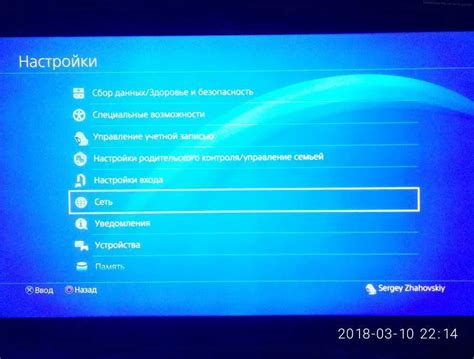
Если ваш ноутбук не подключается к Wi-Fi, в то время как телефон успешно подключен к той же сети, возможно, проблема заключается в настройках Wi-Fi на самом ноутбуке. Вот несколько шагов, которые вы можете выполнить, чтобы проверить и исправить настройки подключения Wi-Fi:
- Убедитесь, что Wi-Fi на вашем ноутбуке включен. Обычно есть клавиша или кнопка, которая позволяет включить или выключить Wi-Fi. Убедитесь, что она находится в положении "включено". Если клавиша или кнопка есть, но Wi-Fi все равно не подключается, попробуйте перезагрузить ноутбук и проверить снова.
- Проверьте наличие обновлений для драйверов Wi-Fi. Иногда проблема с подключением Wi-Fi может быть вызвана устаревшими или поврежденными драйверами. Чтобы проверить наличие обновлений, откройте меню "Пуск", найдите "Управление устройствами" и откройте его. В разделе "Адаптеры сетевых соединений" найдите ваш адаптер Wi-Fi, щелкните правой кнопкой мыши и выберите "Обновить драйвер".
- Проверьте настройки безопасности Wi-Fi. Если ваш ноутбук не подключается к Wi-Fi, возможно, проблема связана с настройками безопасности сети. Проверьте, имеется ли на вашем ноутбуке правильный пароль Wi-Fi и необходимые настройки безопасности. Если есть возможность, попробуйте подключиться к другой Wi-Fi сети для проверки работоспособности Wi-Fi на вашем ноутбуке.
- Перезапустите Wi-Fi роутер. Иногда проблема с подключением Wi-Fi может быть вызвана неполадками в роутере. Попробуйте перезагрузить роутер, отключив его от электропитания на несколько секунд, затем снова подключив.
- Используйте Диагностику сети Windows. Windows имеет встроенный инструмент для диагностики проблем с подключением к сети. Откройте раздел "Настройки" в меню "Пуск" и выберите "Сеть и интернет". Затем выберите "Сеть и общие доступ" и перейдите на вкладку "Диагностика". Запустите диагностику сети и следуйте инструкциям для поиска и исправления проблем с подключением Wi-Fi.
Если после выполнения всех вышеуказанных шагов проблема с подключением Wi-Fi все еще не решена, возможно, стоит обратиться за помощью специалиста или проверить настройки Wi-Fi на другом устройстве, чтобы исключить возможность проблемы с самим ноутбуком.
Проверьте аппаратные проблемы
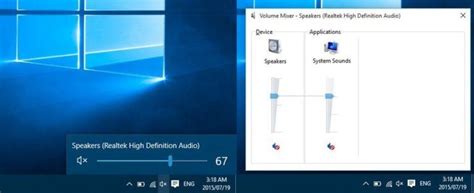
Если ваш ноутбук не подключается к Wi-Fi, в то время как телефон успешно подключается, необходимо проверить наличие аппаратных проблем:
| Проверьте, включен ли Wi-Fi адаптер | Убедитесь, что Wi-Fi адаптер в вашем ноутбуке включен. Обычно в ноутбуках есть соответствующая кнопка или комбинация клавиш для включения и отключения Wi-Fi. |
| Проверьте уровень сигнала Wi-Fi | Убедитесь, что ваш ноутбук находится достаточно близко к маршрутизатору Wi-Fi и нет препятствий, отрицательно влияющих на сигнал. Низкий уровень сигнала может быть причиной проблемы с подключением. |
| Проверьте конфигурацию Wi-Fi | Убедитесь, что ваш ноутбук настроен на правильное подключение к Wi-Fi сети. Проверьте правильность введенного имени сети (SSID) и пароля. Также, убедитесь в том, что используется правильный тип шифрования (WPA, WPA2 и т. д.). |
| Проверьте наличие драйверов Wi-Fi | Убедитесь, что в вашем ноутбуке установлены и обновлены драйверы Wi-Fi адаптера. Драйверы обеспечивают связь между аппаратным обеспечением Wi-Fi и операционной системой. |
| Проверьте наличие конфликтов с другими программами | Иногда некоторые программы могут конфликтовать с Wi-Fi адаптером, что приводит к его неправильной работе. Попробуйте временно отключить все программы, которые могут повлиять на работу Wi-Fi. |
Проверьте вышеуказанные аппаратные проблемы, чтобы устранить причину, по которой ваш ноутбук не подключается к Wi-Fi сети. Если проблема не решена после проверки аппаратных аспектов, рекомендуется обратиться к специалисту или производителю ноутбука для получения дальнейшей помощи.




